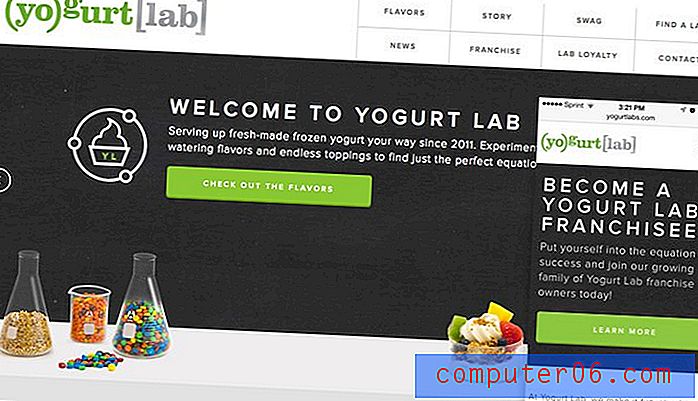QuickTime Player에서 MP4를 열 수없는 경우 Mac에서 MP4를 재생하는 방법
좋은 하루는 좋은 책을 읽거나 멋진 커피 한잔과 함께 멋진 영화를 즐기는 것을 포함 할 수 있습니다. Netflix 이전에는 MP4 파일을 찾아 다운로드하여 QuickTime Player를 사용하여 영화를 보는 번거 로움이 필요했습니다.
QuickTime에서 MP4 비디오를 열지 않으면 어떻게됩니까? 글쎄, 문제는 때때로 발생합니다. 이 기사에서는이를 해결하는 방법을 보여 드리겠습니다.
MP4 란 무엇이며 어떻게 작동합니까? 기본적으로 MP4는 MPEG-4 (Moving Picture Experts Group-4)의 줄임말입니다. 동영상 및 비디오 클립을 저장하는 데 일반적으로 사용되는 멀티미디어 파일 형식입니다. MP4 파일은 특정 응용 프로그램을 통해서만 시작할 수 있습니다. Mac에서 MP4 파일을 재생하기위한 가장 일반적인 응용 프로그램 중 하나는 QuickTime입니다. Apple은이 플레이어를 사용하는 방법에 대한 자세한 안내서를 제공합니다.
QuickTime이 MP4를 재생하지 않습니까?
불행히도, macOS 용 내장 비디오 플레이어 인 QuickTime은 실패 할 수 있습니다! QuickTime은 많은 종류의 오디오 및 비디오 형식에서 작동하지만 QuickTime에서 인식 할 수없는 특정 MP4 비디오가 있습니다. MP4가 Quicktime에서 지원하지 않는 구식 또는 특수 비디오 형식이기 때문에 종종 발생합니다.
Quicktime없이 Mac에서 MP4를 재생하는 방법?
아래 두 가지 방법을 공유하고 있습니다. 그래도 동작하지 않는다면, 더 많은 옵션을 보려면 최고의 Mac 비디오 플레이어 검토를 읽으십시오.
방법 1 : 타사 MP4 비디오 플레이어 사용
내가 추천하는 좋은 타사 플레이어는 Elmedia 입니다. 무료 버전과 Pro 버전이 있습니다. 그러나 무료 사용자는 비디오를보고 다른 브라우저로 이동할 수 있습니다. 유료 사용자는 향상된 재생 기능을 이용할 수 있으며 Youtube에서 비디오를 저장할 수 있습니다.

또는 Setapp 구독이있는 경우 추가 비용없이 구독 할 수 있습니다.
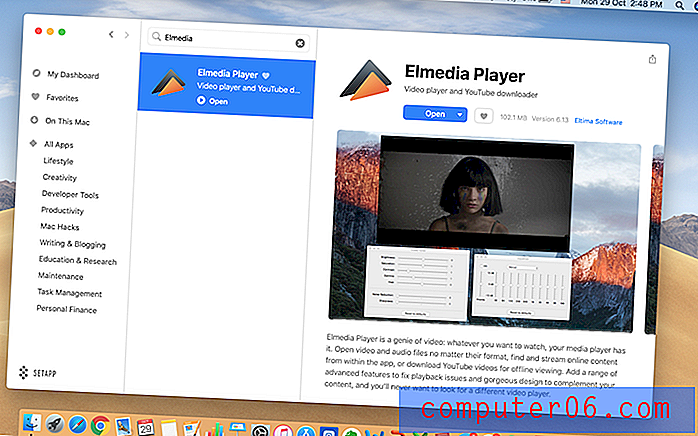
1 단계 : Elmedia를 다운로드하고 지침에 따라이 비디오 플레이어 앱을 설치하십시오.
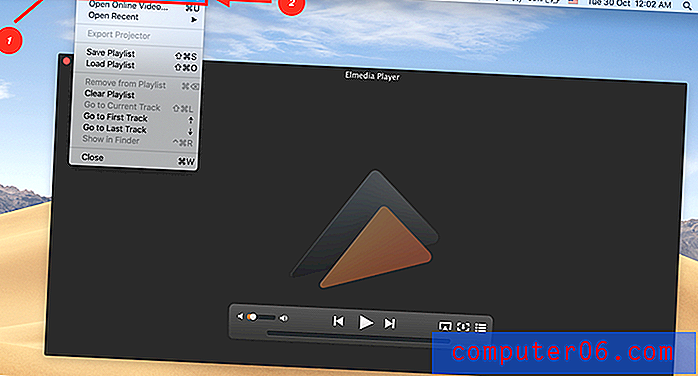
2 단계 : 응용 프로그램을 시작한 다음 파일 및 열기를 클릭하십시오.
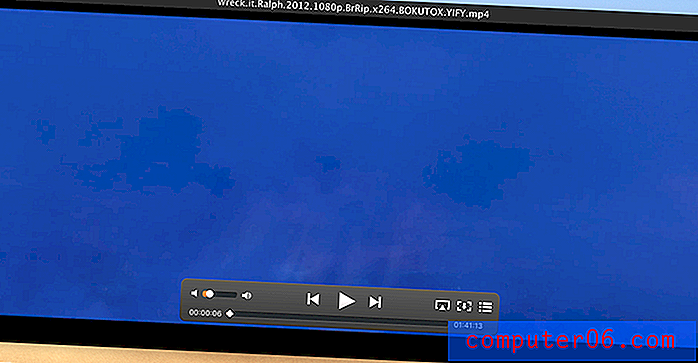
3 단계 : 다운로드 한 MP4 파일을 선택하십시오. 영화가 재생됩니다. 앉아서 휴식을 취하고 즐기기 만하면됩니다!
방법 2 : MP4를 재생 가능한 형식으로 변환
또는 파일을 Quicktime에서 인식 할 수있는 재생 가능한 형식으로 변환 할 수 있습니다. 이것에 대한 좋은 옵션은 Wondershare Video Converter 입니다. 유료 응용 프로그램이지만 적합한 지 테스트 할 수있는 무료 평가판이 있습니다.
1 단계 :이 소프트웨어를 다운로드하여 Mac에 설치하십시오.
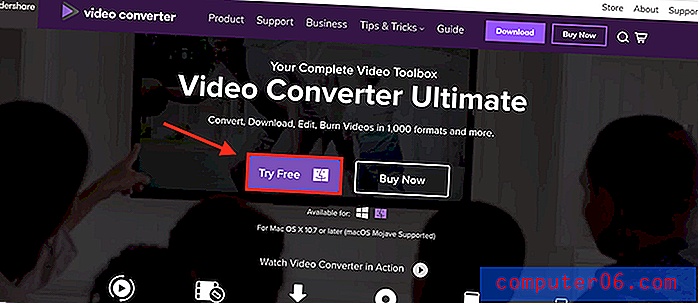
가끔 영화를 변환하는 것보다 더 자주 필요하다고 생각되면 앱 구매를 고려할 수 있습니다.
2 단계 : 소프트웨어를 시작하면 기본 인터페이스로 이동합니다. 파일 추가를 클릭하고 변환하려는 파일을 선택하십시오.
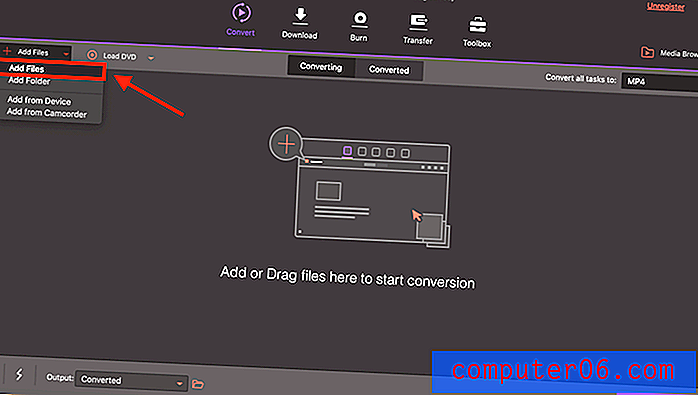
3 단계 : 원하는 파일 형식으로 변환합니다. 아래쪽 화살표 아이콘을 클릭 한 다음 변환하려는 파일 형식을 선택하십시오.
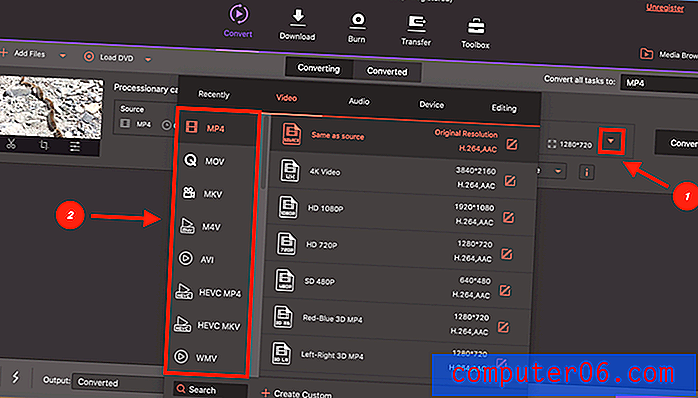
4 단계 : 마지막으로 Convert 를 누르면 계속 진행할 수 있습니다. 시리즈를보고 있다면 모두 업로드하고 편리한 모두 변환 기능을 사용하여 모든 파일을 동시에 변환 할 수 있습니다.

자세한 내용은 Wondershare Video Converter 전체 리뷰를 읽어보십시오.
좋아, 그게 다야. 바라건대, 이것은 당신에게 유용했습니다. 아래에 의견을 말하고 의견을 보내주십시오. Mac에서 지원되지 않는 MP4 파일을 여는 다른 방법을 알고 있다면 의견을 남기십시오.